YouTube daje ci możliwość zaplanowania swoich filmów z przyczyną, abyś mógł aktywnie udostępniać treści, nie musząc być online w odpowiednim czasie. W tym samouczku dowiesz się, jak zaplanować filmy na YouTube i jakie korzyści to przynosi dla twojego content marketingu.
Najważniejsze wnioski
- Możesz zaplanować publikację filmów na YouTube na określony czas, dzięki czemu automatycznie staną się dostępne online.
- Ustawienia widoczności pozwalają ci na wgrywanie swoich filmów jako prywatne, niewidoczne na liście lub publiczne.
- Funkcja premiery pozwala ci na użycie live chatu oraz opcji promocyjnej dla twojego filmu.
- Podczas planowania powinieneś odróżnić treści evergreen od aktualnych wiadomości.
Krok po kroku
Przejdź przez następujące kroki, aby zaplanować swoje filmy na YouTube.
Krok 1: Wgraj film
Najpierw otwórz YouTube i kliknij plus, aby wgrać nowy film. Wybierz tutaj istniejący film, który chcesz zaplanować.
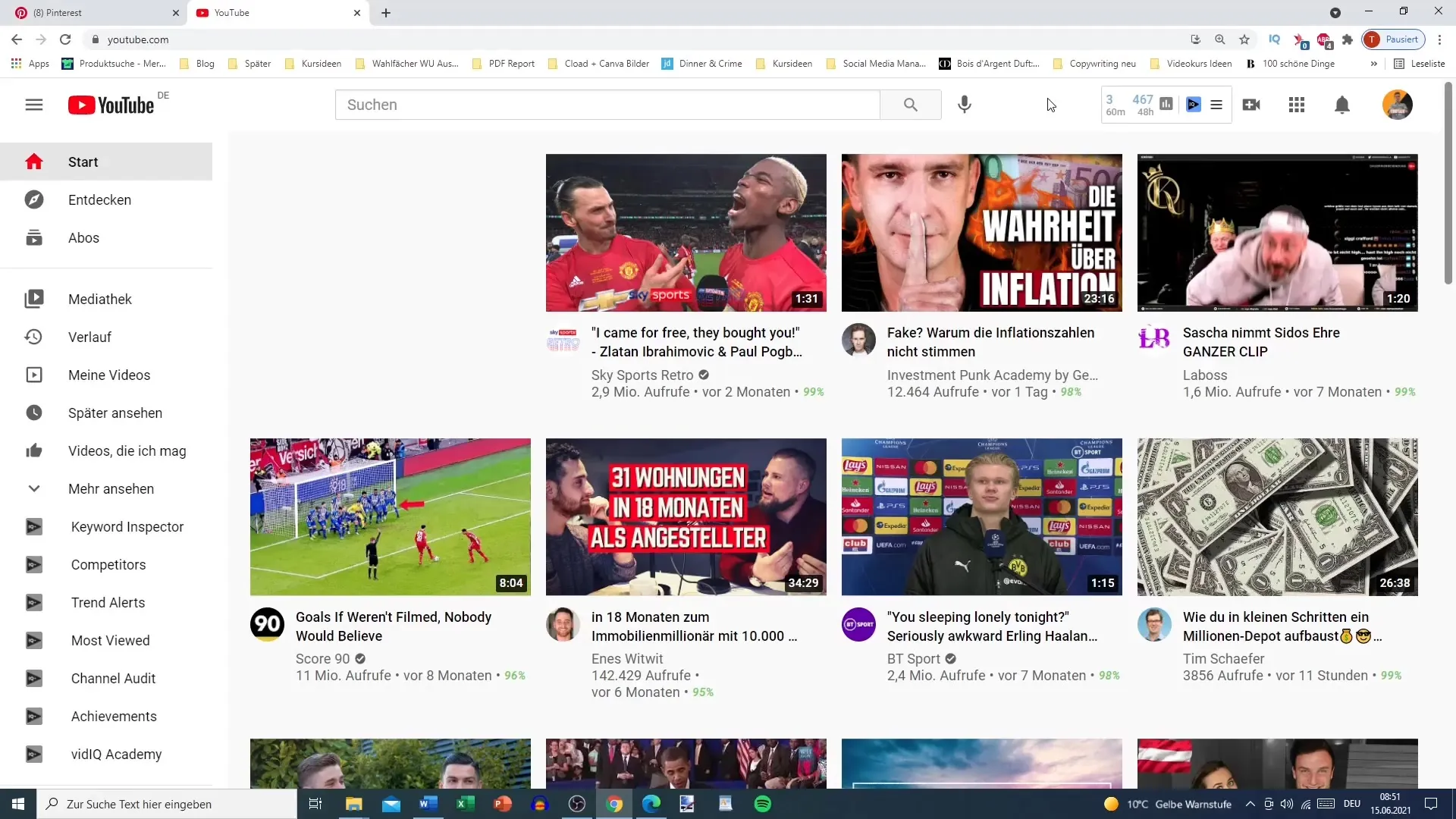
Krok 2: Edytuj film
Po wgraniu filmu ważne jest, aby nadać tytuł, dobry opis i odpowiednie tagi. Te elementy pomagają, aby twój film znalazł się przed odpowiednimi widzami. Upewnij się, że tagi są dobrze przemyślane, aby maksymalizować widoczność twojego filmu.
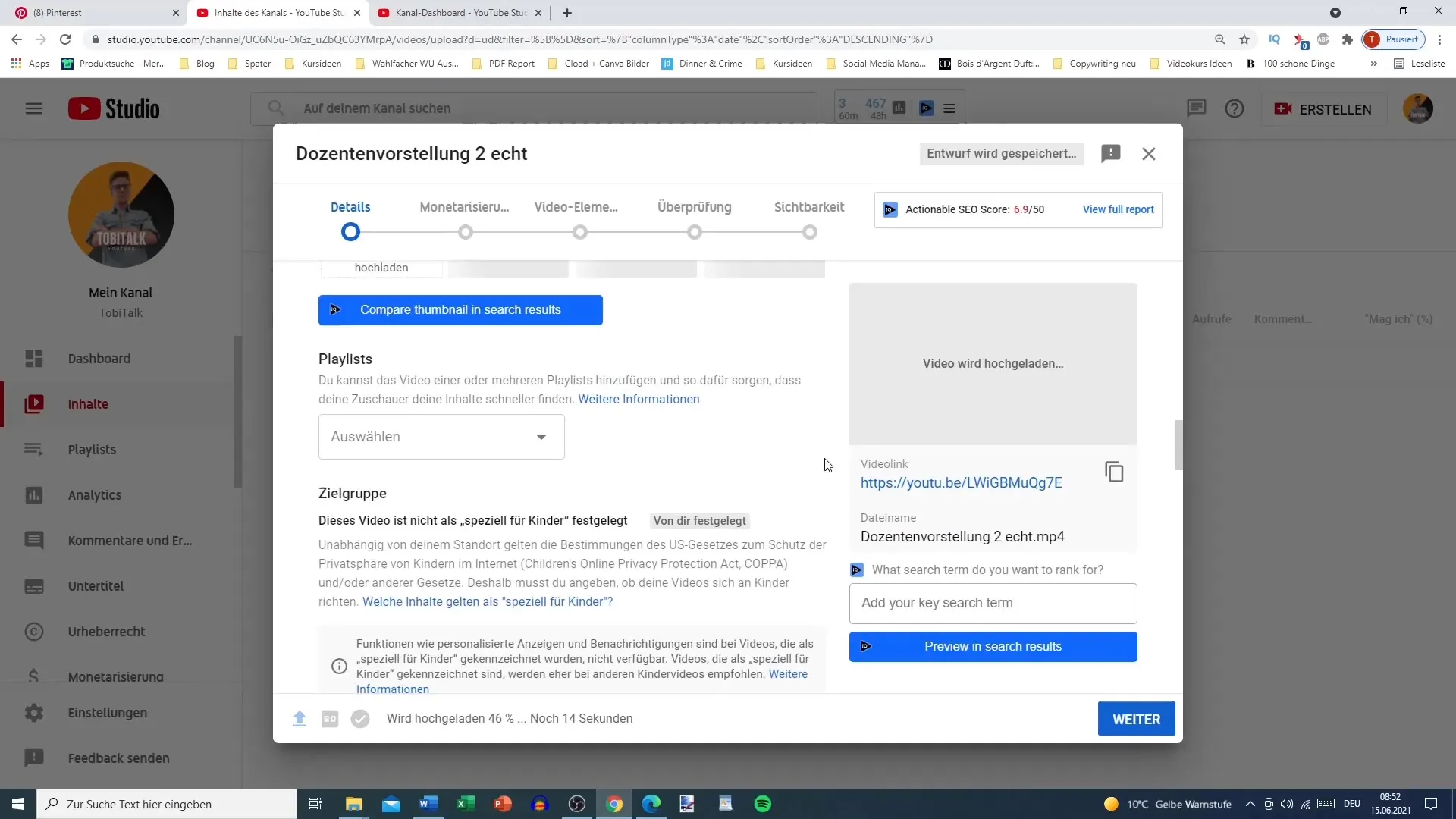
Krok 3: Ustawienia monetyzacji
W tym kroku możesz dostosować ustawienia monetyzacji. Jeśli nie masz aktywnej monetyzacji, możesz po prostu pominąć ten krok i przejść do następnej fazy.
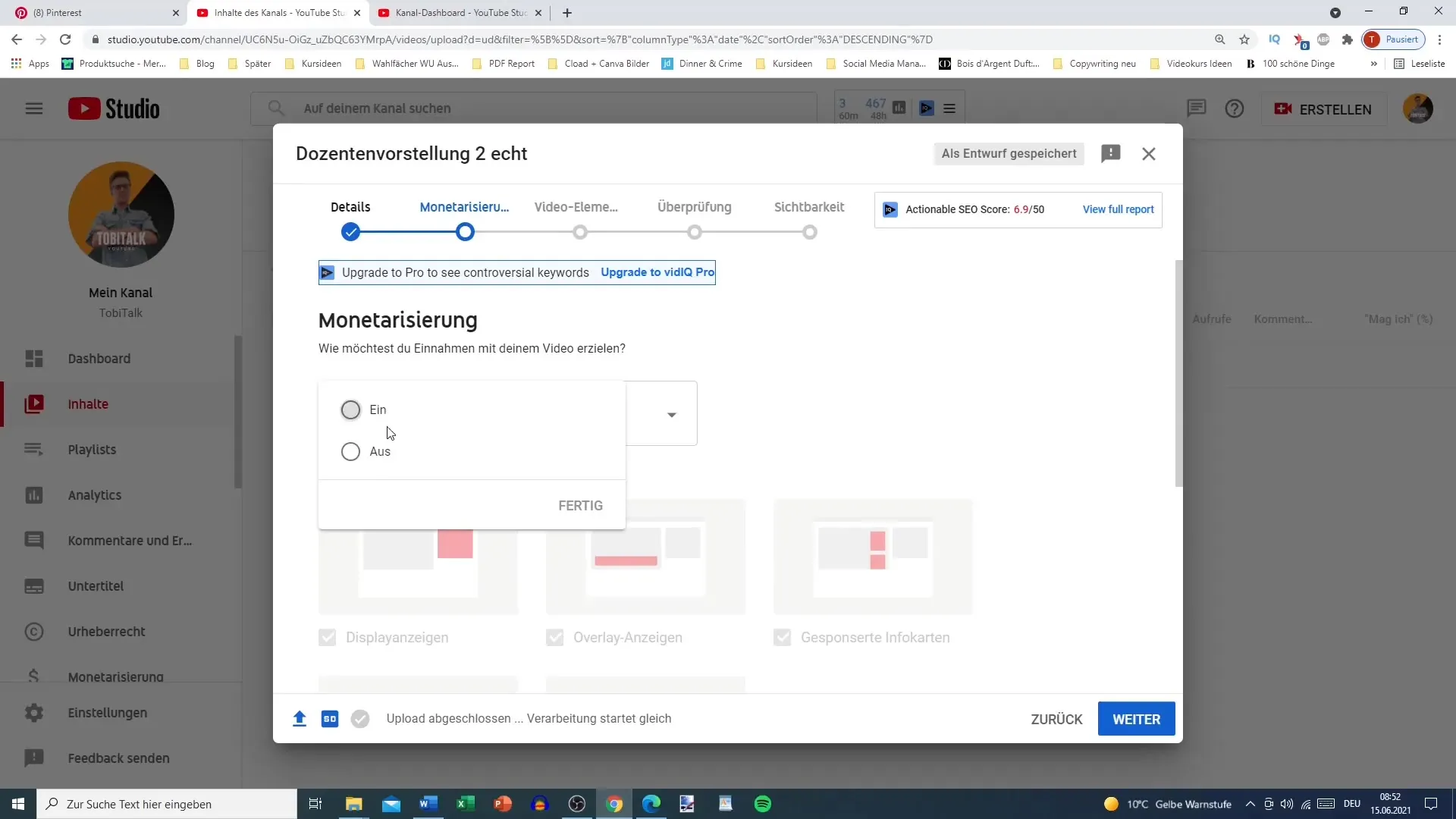
Krok 4: Wybierz opcje widoczności
W ustawieniach widoczności masz różne opcje: możesz wysłać swój film jako „Niewidoczny na liście”, „Prywatny” lub „Publiczny”. Jeśli chcesz, aby twój film był dostępny tylko dla określonej publiczności, wybierz „Prywatny” lub „Niewidoczny na liście”.
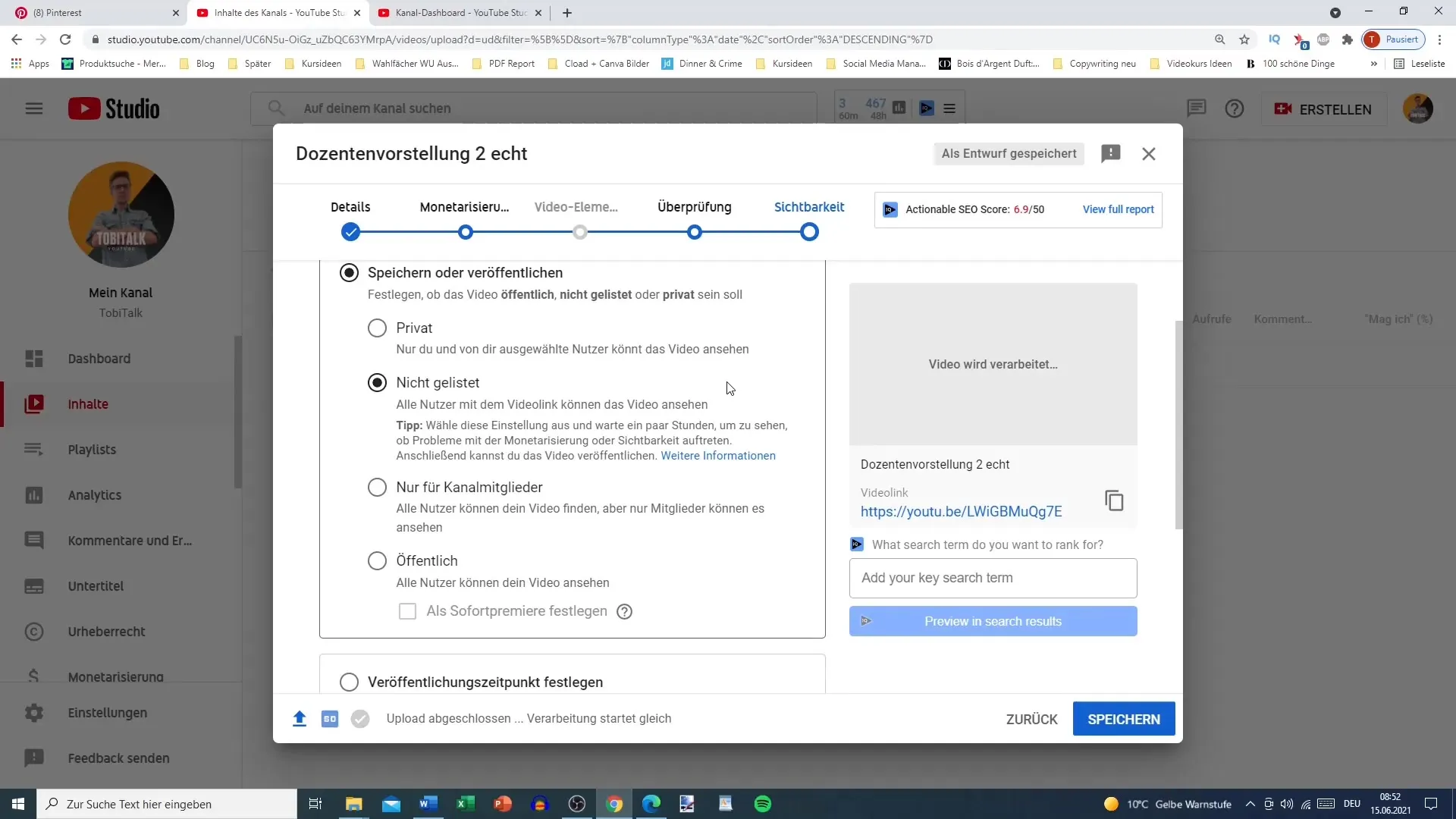
Krok 5: Wybierz datę publikacji
Aby zaplanować film, musisz wyznaczyć datę publikacji. Wybierz datę i godzinę, kiedy film ma zostać opublikowany, a następnie kliknij „Zaplanuj”. Ta funkcja jest szczególnie przydatna, jeśli chcesz przestrzegać spójnego harmonogramu wgrywania treści.
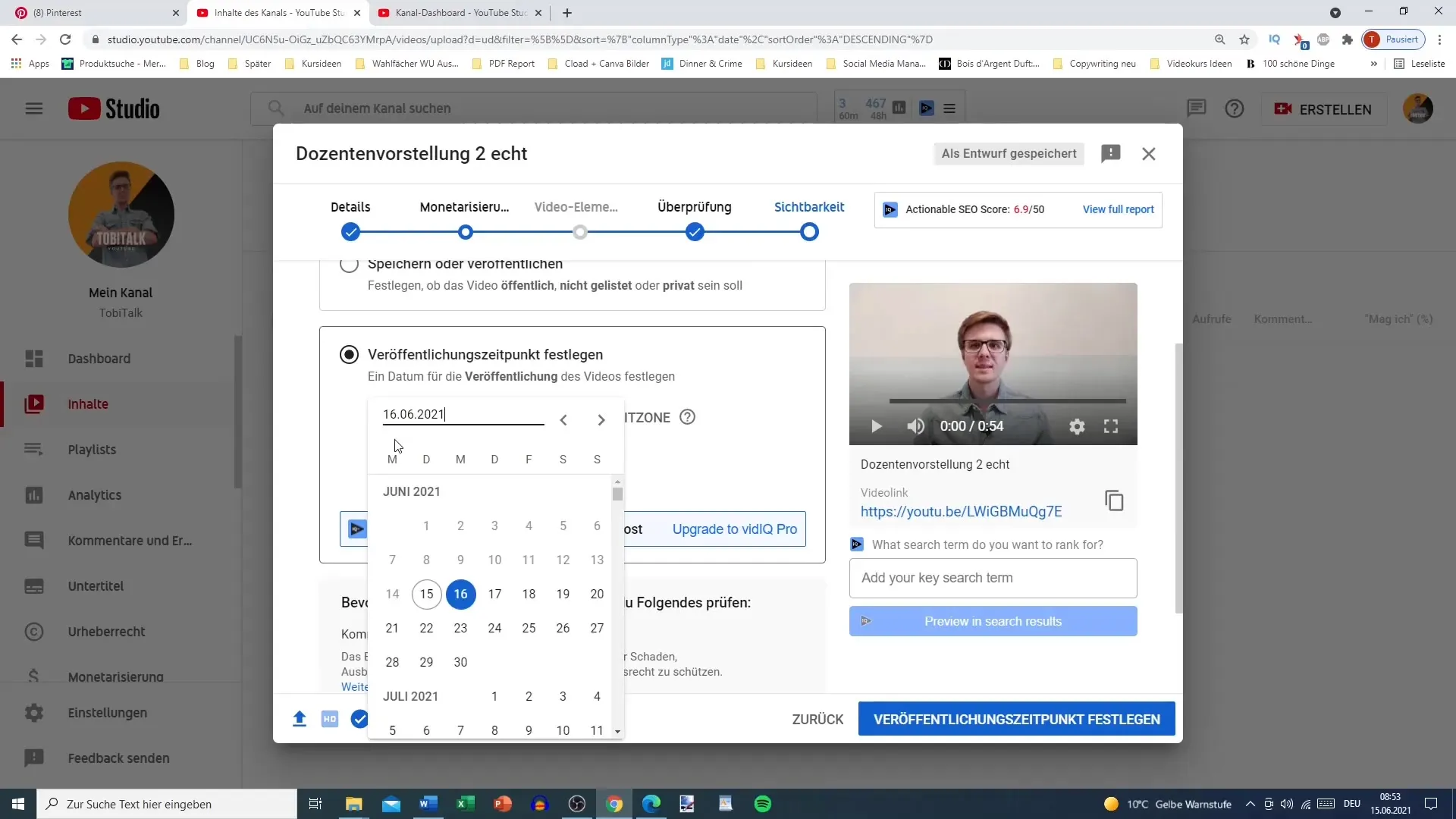
Krok 6: Skorzystaj z funkcji premiery
Jeśli chcesz opublikować film w najbliższej przyszłości, możesz skorzystać z funkcji premiery. Ta opcja pozwala widzom uzyskać wcześniejszy dostęp do twojego filmu, dzięki czemu mogą przeczytać tytuł i aktywować funkcję live chat. Może to być szczególnie pomocne w interakcji z twoją publicznością podczas odtwarzania filmu.
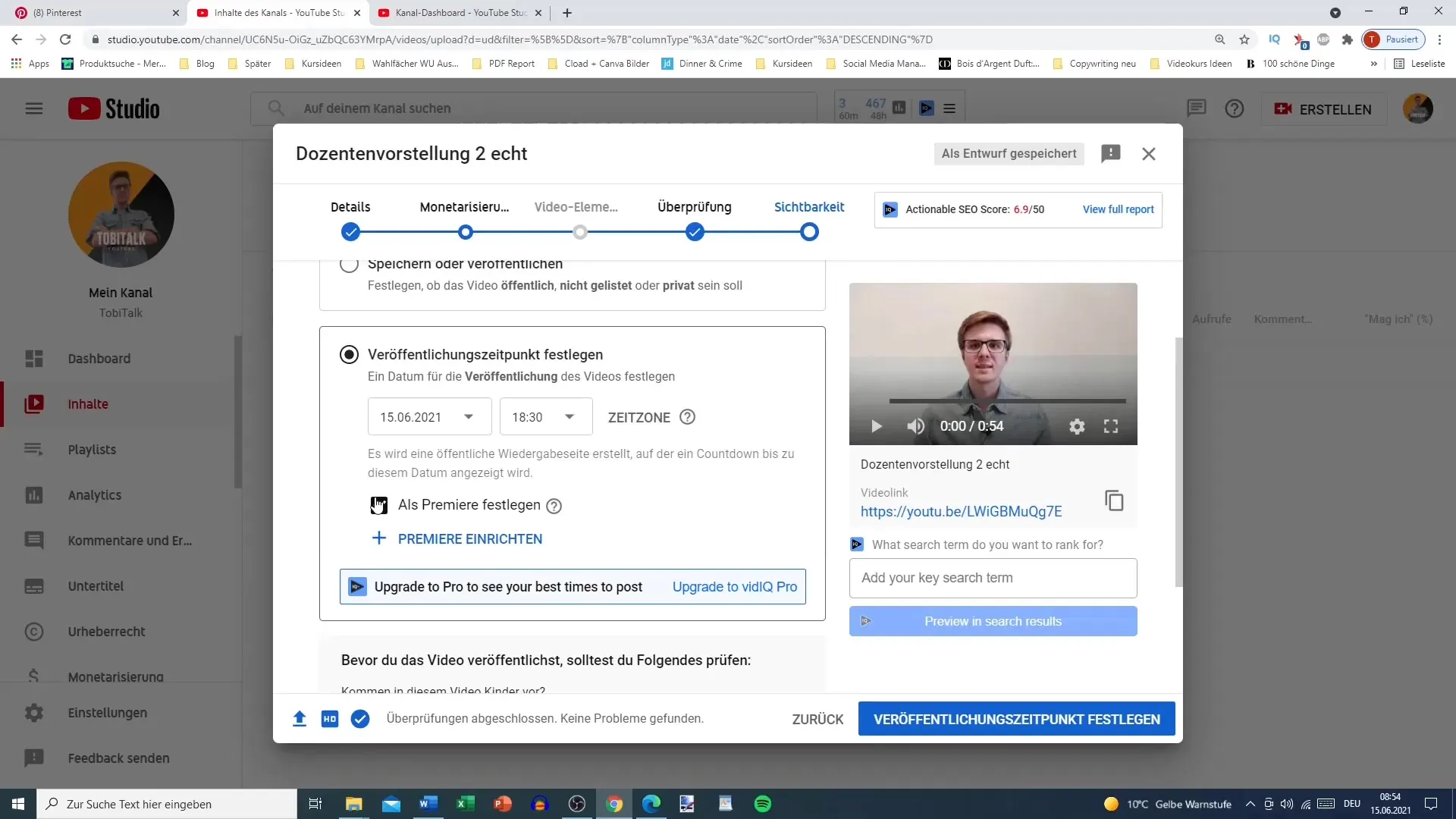
Krok 7: Sprawdź w YouTube Studio
Po zaplanowaniu filmu przejdź do YouTube Studio i przejdź do sekcji „Zawartość”, aby sprawdzić, czy wszystko jest poprawne. Możesz zobaczyć, które filmy są zaplanowane i kiedy zostaną opublikowane.
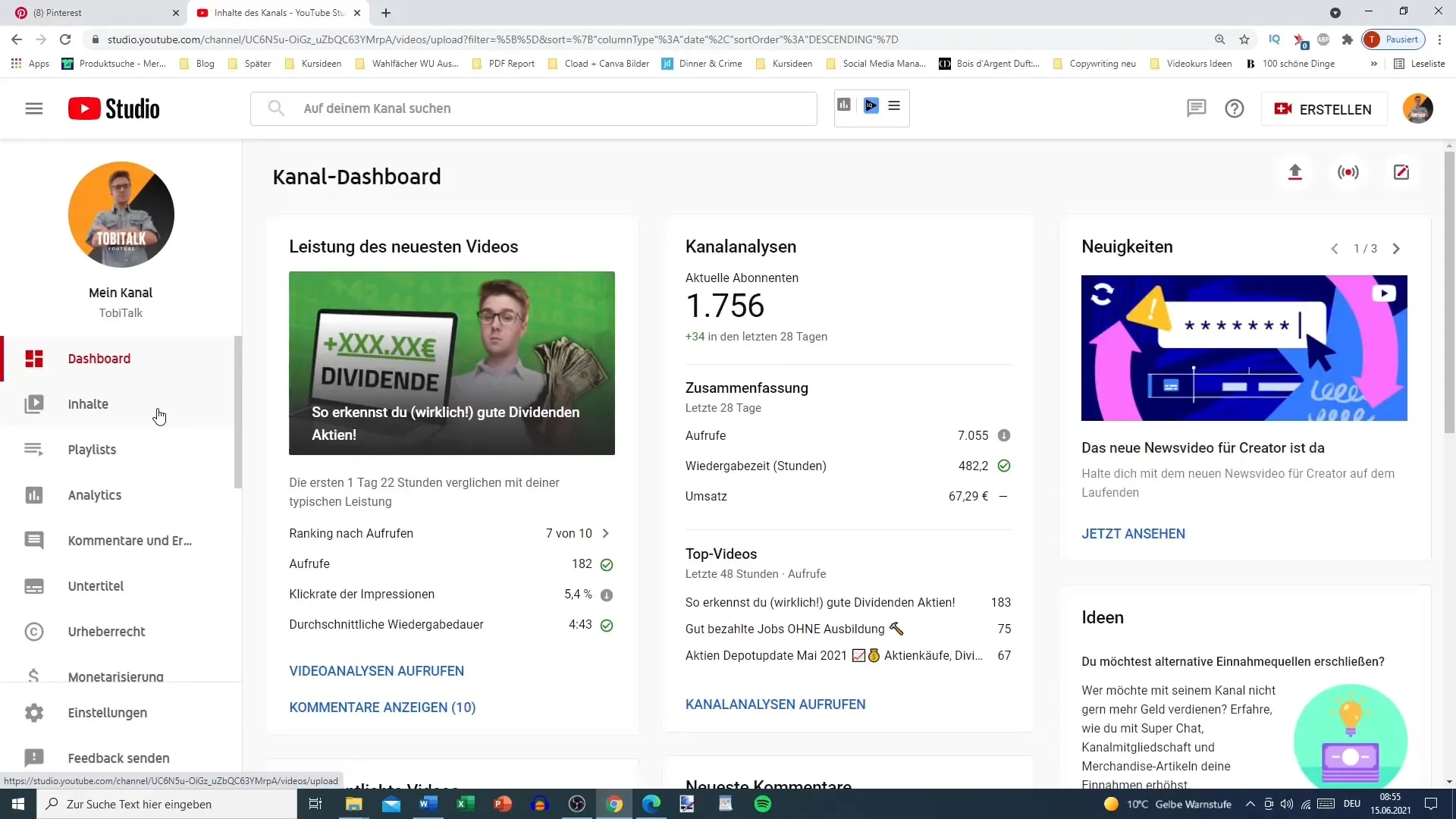
Krok 8: Planuj więcej filmów
Jeśli wgrałeś już więcej filmów, możesz również je zaplanować. Upewnij się, że przeznaczasz wystarczająco dużo czasu na planowanie, aby zapewnić ciągłość strategii contentowej.
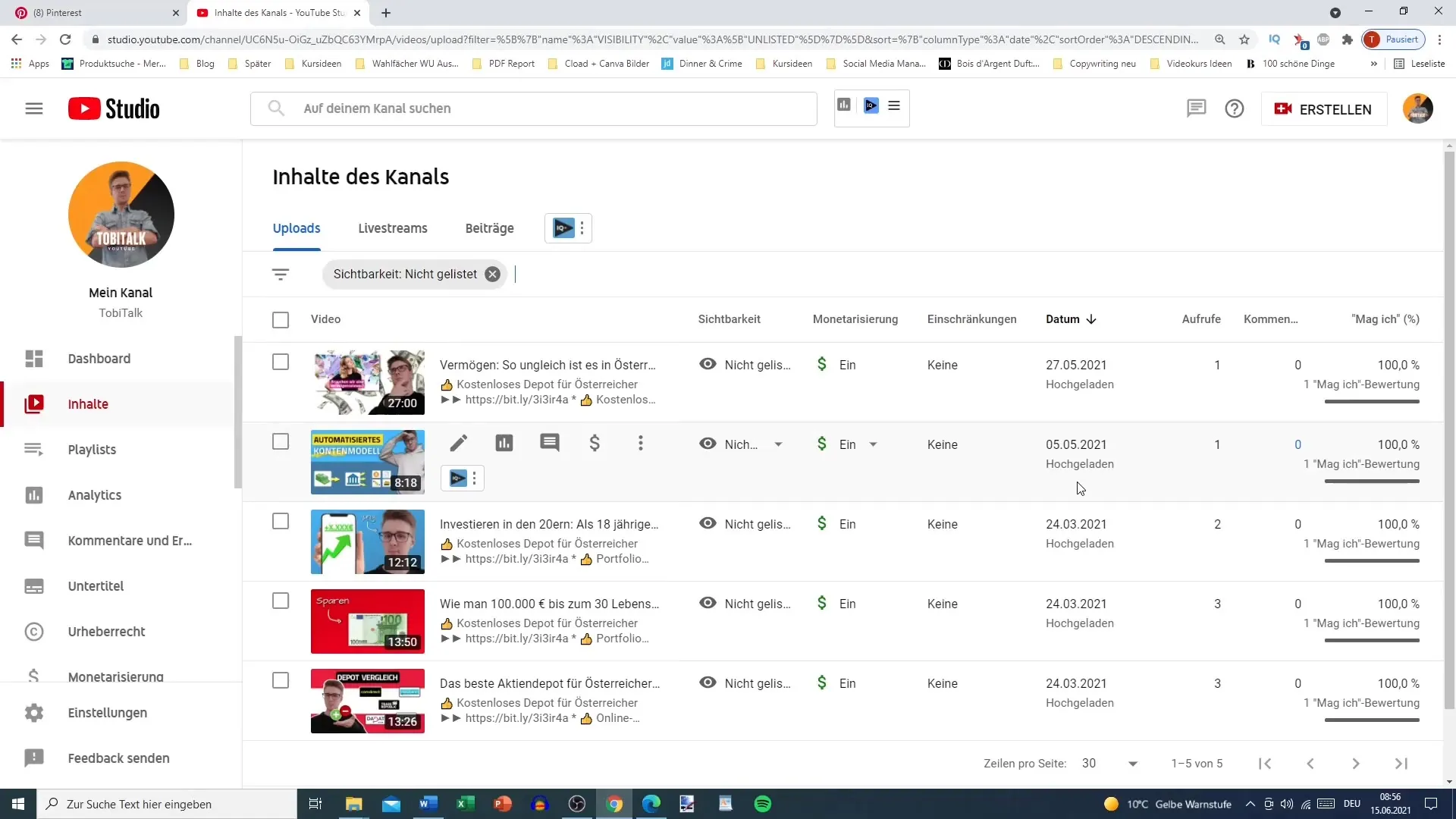
Podsumowanie
Zaplanowanie filmów na YouTube pozwala ci strategicznie dostarczać treści, nie musząc być stale online. Pozwala to utrzymywać spójną komunikację z twoją publicznością i lepiej reagować na aktualne trendy i wydarzenia. Dzięki temu jesteś w stanie efektywnie organizować swój cykl treści i poprawić swoją widoczność na YouTube.
Najczęstsze pytania
Jak przesłać film na YouTube?Kliknij na znak plus w swoim koncie YouTube i wybierz film do przesłania.
Jak zaplanować film na YouTube?Możesz wybrać datę publikacji i godzinę po ustawieniach widoczności.
Jaka jest różnica między „Prywatny” a „Niepubliczny”?Prywatny film może być widziany tylko przez wybranych użytkowników, podczas gdy film niepubliczny może być oglądany tylko przez osoby, które otrzymały link.
Jakie są korzyści z funkcji premiery?Funkcja premiery umożliwia czat na żywo i daje twojej publiczności możliwość emocjonowania się przed filmem.
Ile filmów mogę zaplanować?Możesz zaplanować dowolną ilość filmów, o ile możesz nimi zarządzać w swoim studiu YouTube.


